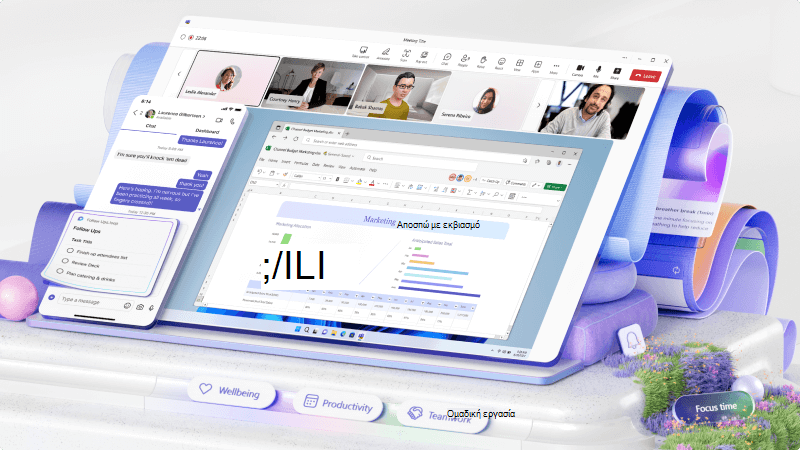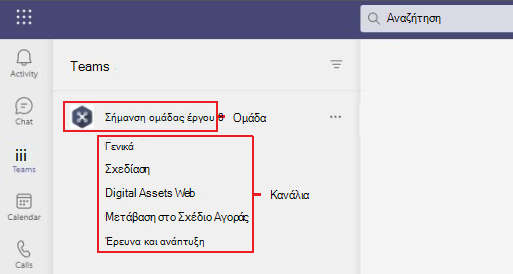Δημιουργία διανομέα για συνεργασία με την ομάδα σας
Εάν χρειάζεστε έναν κόμβο στην επιχείρησή σας για να συνεργαστείτε, χρησιμοποιήστε ομάδες και κανάλια στο Microsoft Teams για να τους συγκεντρώσετε όλους. Με αυτόν τον κοινόχρηστο χώρο εργασίας, μπορείτε να δημιουργήσετε κανάλια για να επικοινωνείτε και να διατηρείτε όλους τους χρήστες στην ίδια θέση. Λαμβάνετε επίσης κοινόχρηστο χώρο αποθήκευσης αρχείων και τη δυνατότητα προσθήκης συνδέσεων και εφαρμογών για γρήγορη πρόσβαση.
Τι θα μάθω;
-
Η διαφορά μεταξύ ομάδων και καναλιών
-
Τρόπος δημιουργίας ομάδων και καναλιών
-
Πώς μπορείτε να εργαστείτε στα κανάλια
Τι χρειάζομαι;
-
5 λεπτά
-
Microsoft Teams
Το Microsoft Teams έχει μια απλή οργανωτική δομή. Κάθε ομάδα αποτελείται από ένα ή περισσότερα κανάλια. Μπορείτε να οργανώσετε το Teams σας με οποιονδήποτε τρόπο ταιριάζει στη ροή εργασιών σας.
-
Ορισμένες επιχειρήσεις θα δημιουργήσουν μια ομάδα για κάθε έργο και άλλες μπορεί να δημιουργήσουν μια ομάδα για κάθε περιοχή προϊόντων ή υπηρεσιών. Είναι χρήσιμο να σκεφτείτε πώς θέλετε να οργανώσετε τις ομάδες σας προτού ξεκινήσετε να δημιουργείτε μία.
Συμβουλή
Διατηρήστε το απλό. Είναι εύκολο να προσθέσετε περισσότερες ομάδες ή περισσότερα κανάλια αργότερα, αν διαπιστώσετε ότι τα χρειάζεστε. Είναι επίσης απλό να διαγράψετε ένα.
-
Η ομάδα σας μπορεί να έχει ένα κανάλι ή πολλά κανάλια, ανάλογα με το πώς θέλετε να το οργανώσετε. Σκεφτείτε τα σαν ξεχωριστές περιοχές εστίασης μέσα στην εταιρεία Κάθε κανάλι έχει τη δική του βιβλιοθήκη κοινόχρηστων αρχείων, παρέχοντας ένα εύκολο σημείο για όλους να βρουν και να εργαστούν με τα αρχεία που σχετίζονται με αυτό το κανάλι.
-
Για παράδειγμα, μια ομάδα που δημιουργήθηκε για να διαχειρίζεται το άνοιγμα μιας νέας τοποθεσίας για την επιχείρησή σας μπορεί να έχει ένα κανάλι για την προετοιμασία του νέου χώρου, ένα κανάλι για τη φυσική μετακίνηση στο νέο χώρο και ένα κανάλι για τη δημοσίευση της λέξης, οργανώνοντας το μάρκετινγκ και τις δημόσιες σχέσεις.
-
Οι ομάδες αποτελούνται από δύο τύπους καναλιών: τυπικό (διαθέσιμο και ορατό σε όλους) και ιδιωτικό (εστιασμένες, ιδιωτικές συνομιλίες με συγκεκριμένο ακροατήριο). Κάθε κανάλι δημιουργείται γύρω από ένα θέμα, όπως "Εκδηλώσεις ομάδας", ένα όνομα τμήματος ή απλώς για διασκέδαση. Τα κανάλια είναι το σημείο όπου μπορείτε να πραγματοποιείτε συσκέψεις, να συνομιλείτε και να συνεργάζεστε σε κοινά αρχεία.
-
Οι καρτέλες στο επάνω μέρος κάθε καναλιού αποτελούν συνδέσεις προς τα αγαπημένα σας αρχεία, τις εφαρμογές και τις υπηρεσίες.
-
Επιλέξτε Teams
-
Επιλέξτε Από την αρχή ή επιλέξτε ένα από τα πολλά πρότυπα.
-
Αποφασίστε τι είδους ομάδα θέλετε να είναι:
-
Για να περιορίσετε το περιεχόμενο και τη συνομιλία σε ένα συγκεκριμένο σύνολο ατόμων, επιλέξτε Ιδιωτικό.
-
Για μια κοινότητα ή ένα θέμα όπου μπορεί να συμμετάσχει οποιοσδήποτε χρήστης εντός του οργανισμού, επιλέξτε Δημόσια.
Σημαντικό
Μια δημόσια ομάδα είναι δημόσια μόνο εντός της επιχείρησής σας. Άτομα εκτός της επιχείρησής σας, όπως οι πελάτες, μπορούν να τη δουν μόνο αν τους προσθέσετε ως επισκέπτες.
-
-
Ονομάστε την ομάδα σας και συνιστάται να προσθέσετε μια προαιρετική περιγραφή.
-
Όταν τελειώσετε, επιλέξτε Δημιουργία.
Αφού δημιουργηθεί η ομάδα, μπορείτε να προσθέσετε μέλη σε αυτήν. Μπορείτε ακόμη και να προσθέσετε επισκέπτες, όπως πελάτες, σε μια ομάδα.
Δημιουργήστε ένα κανάλι στο Microsoft Teams για να εστιάσετε τις συνομιλίες σε ένα συγκεκριμένο θέμα, έργο ή τμήμα.
Χρησιμοποιήστε ένα κανάλι "Γενικό" για να μοιραστείτε ανακοινώσεις και ειδήσεις που χρειάζονται όλοι. Κάθε ομάδα έχει ένα κανάλι Γενικό από προεπιλογή.
Για να δημιουργήσετε ένα νέο κανάλι,
-
Επιλέξτε Περισσότερες επιλογές (...) > Προσθήκη καναλιού.
-
Προσθέστε ένα όνομα και μια περιγραφή.
-
Επιλέξτε ένα επίπεδο προστασίας προσωπικών δεδομένων: Standard ή Ιδιωτικό.
-
Επιλέξτε να εμφανίζεται αυτόματα το κανάλι στη λίστα καναλιών όλων των χρηστών.
-
Όταν είστε έτοιμοι, επιλέξτε Προσθήκη και το κανάλι θα εμφανιστεί στη λίστα καναλιών της ομάδας σας.
-
Μεταβείτε σε μια ομάδα για την οποία θέλετε να δημιουργήσετε ένα κανάλι και επιλέξτε Περισσότερες επιλογές > Προσθήκη καναλιού.
-
Πληκτρολογήστε ένα όνομα και μια περιγραφή.
-
Στην περιοχή Προστασία προσωπικών δεδομένων, επιλέξτε το κάτω βέλος και επιλέξτε Ιδιωτικό - Συγκεκριμένα μέλη της ομάδας έχουν πρόσβαση.
-
Επιλέξτε Δημιουργία.
-
Πληκτρολογήστε τα ονόματα των ατόμων που θέλετε να προσκαλέσετε, συμπεριλαμβανομένων των επισκεπτών.
Σημείωση
Μπορείτε να προσκαλέσετε μόνο άτομα που είναι ήδη μέλη ή επισκέπτες της ομάδας για να συμμετάσχουν σε ένα ιδιωτικό κανάλι.
-
Επιλέξτε Προσθήκη, αλλάξτε το ρόλο οποιουδήποτε ατόμου, εάν είναι απαραίτητο και επιλέξτε Τέλος.
Άτομα που έχετε προσθέσει θα το δει να εμφανίζεται στη λίστα καναλιών τους με ένα κλείδωμα δίπλα στο όνομα. Για να προσθέσετε άτομα, να δείτε τα τρέχοντα μέλη και να προβάλετε ενημερώσεις ιδιωτικού καναλιού, επιλέξτε το παράθυρο Άνοιγμα ατόμων .
Τα κανάλια είναι το σημείο όπου πραγματοποιούνται οι συνομιλίες της ομάδας:
-
Standard κανάλια είναι διαθέσιμα σε όλα τα μέλη της ομάδας.
-
Τα ιδιωτικά κανάλια προορίζονται για συγκεκριμένα άτομα που έχουν προσκληθεί σε αυτά.
Διεξαγωγή σύσκεψης σε κανάλι
-
Στο Teams
-
Δίπλα στην επιλογή Άμεση σύσκεψη
-
Επιλέξτε Προγραμματισμός σύσκεψης
-
Προσθέστε άλλους συμμετέχοντες που βρίσκονται εκτός της ομάδας.
-
Επιλέξτε Αποστολή.
Σημειώσεις
-
Όταν έχετε μια σύσκεψη σε ένα κανάλι, όλα τα μέλη της ομάδας θα μπορούν να τη βλέπουν και να συμμετέχουν σε αυτήν μέσω του καναλιού. Αυτή η δυνατότητα δεν είναι διαθέσιμη στα ιδιωτικά κανάλια.
-
Οι προσκεκλημένοι εκτός του οργανισμού σας δεν θα έχουν πρόσβαση στο ημερολόγιο καναλιού.
Όλα τα μέλη της ομάδας για τα οποία έχετε προγραμματίσει τη σύσκεψη θα λάβουν μια προσωπική πρόσκληση.
-
Μπορείτε επίσης να προσκαλέσετε ένα κανάλι σε μια κανονική σύσκεψη πληκτρολογώντας το όνομα του καναλιού στο πεδίο Προσθήκη καναλιού . Δεν είναι δυνατή η επεξεργασία ή η προσθήκη καναλιών μετά την αποστολή της πρόσκλησης. Θα χρειαστεί να στείλετε μια νέα πρόσκληση με το ενημερωμένο κανάλι.
Εργασία με μηνύματα σε ένα κανάλι
Τα μέλη της ομάδας δημοσιεύουν μηνύματα και απαντήσεις κάτω από την καρτέλα Δημοσιεύσεις σε ένα κανάλι. Μπορείτε να κάνετε τα εξής:
-
Επιλέξτε
-
Επιλέξτε Περισσότερες επιλογές (...) > Επεξεργασία για να επεξεργαστείτε ένα μήνυμα.
-
Επιλέξτε Περισσότερες επιλογές (...) > Διαγραφή για να το διαγράψετε.
Ξεκινήστε μια νέα συνομιλία και τραβήξτε την προσοχή κάποιου ατόμου σε ένα κανάλι
Για να δημιουργήσετε μια δημοσίευση σε ένα κανάλι, επιλέξτε Νέα συνομιλία. Όταν εργάζεστε στη δημοσίευσή σας, μπορείτε να κάνετε τα εξής:
-
Πληκτρολογήστε
-
Πληκτρολογήστε
Σημείωση
Μπορείτε να @mention μια ομάδα ή ένα κανάλι μόνο εάν ο διαχειριστής σας το έχει ενεργοποιήσει.
Εμφάνιση σημείων όπου έχετε αναφερθεί
Αναζητήστε τον κόκκινο κύκλο στα αριστερά δίπλα σε διαφορετικά ονόματα καναλιών για να δείτε τον αριθμό των φορών που έχει αναφερθεί το όνομά σας σε μια συνομιλία.
Καρφίτσωμα και ξεκαρφίτσωμα καναλιού
Καρφιτσώστε ένα κανάλι στη λίστα ομάδων σας για γρήγορη πρόσβαση.
-
Στο κανάλι που θέλετε, επιλέξτε Περισσότερες επιλογές (...) > Καρφίτσωμα.
-
Για να την ξεκαρφιτσώσετε, επιλέξτε Περισσότερες επιλογές (...) > Ξεκαρφίτσωμα.
Εμφάνιση και απόκρυψη καναλιών
Εμφανίστε και αποκρύψτε κανάλια στο Microsoft Teams για να ενημερώνεστε για σημαντικά κανάλια και να αποκρύπτετε αυτά που δεν χρειάζεται να βλέπετε τόσο συχνά.
-
Με επιλεγμένο το κανάλι, επιλέξτε Περισσότερες επιλογές
-
Εάν θέλετε να επανεμφανίσετε το κανάλι, βρείτε το κανάλι στα Κρυφά κανάλια, επιλέξτε το και επιλέξτε Εμφάνιση.
Σχετικά θέματα
Δημιουργία ομάδας από την αρχή στο Microsoft Teams
Διαχείριση ρυθμίσεων και δικαιωμάτων ομάδας στο Microsoft Teams